一、下载安装钉钉(手机APP)
1.下载安装“钉钉”手机APP。
通过手机应用市场(安卓)或应用商店(苹果)搜索“钉钉”APP,下载安装钉钉APP。
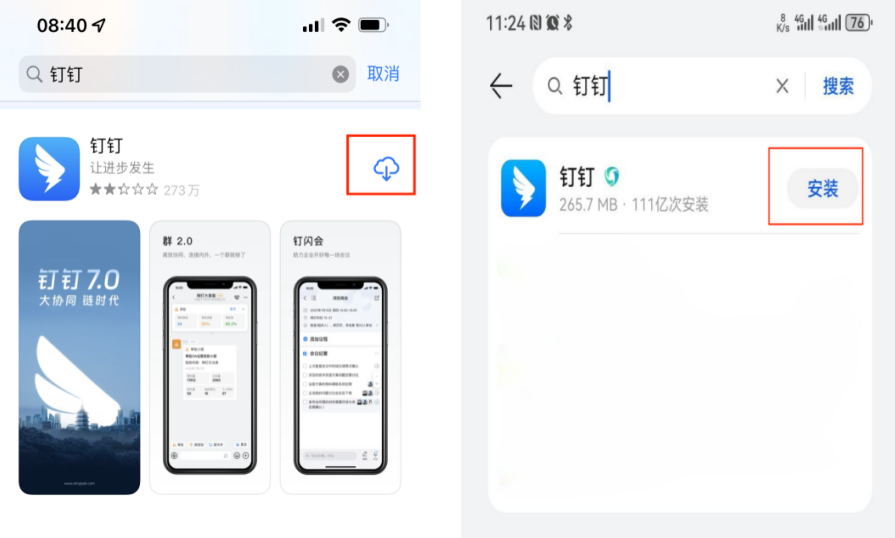
2.钉钉绑定手机号
请确保钉钉绑定的手机号与统一身份认证登记的一致。
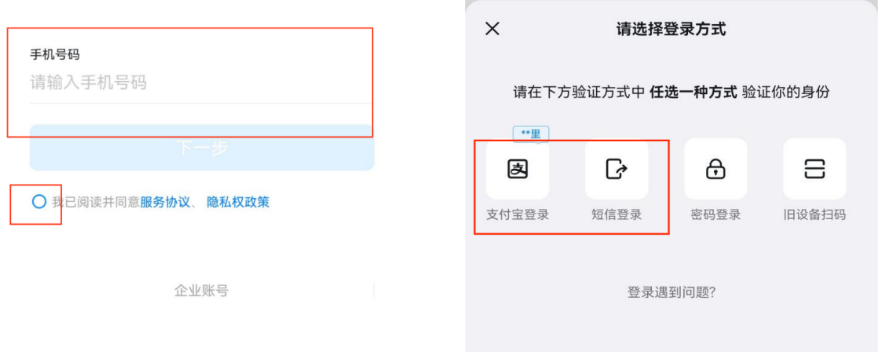
3.钉钉绑定手机号更换
如果已经安装过钉钉,绑定的手机号与统一身份认证系统登记不一致,可按如下图示更换手机号。
点击钉钉界面底端右下角“我的”,进入后选择右上角“编辑资料”,选中“手机号码”,打开“更换手机号码”页面,进行手机号绑定更换。
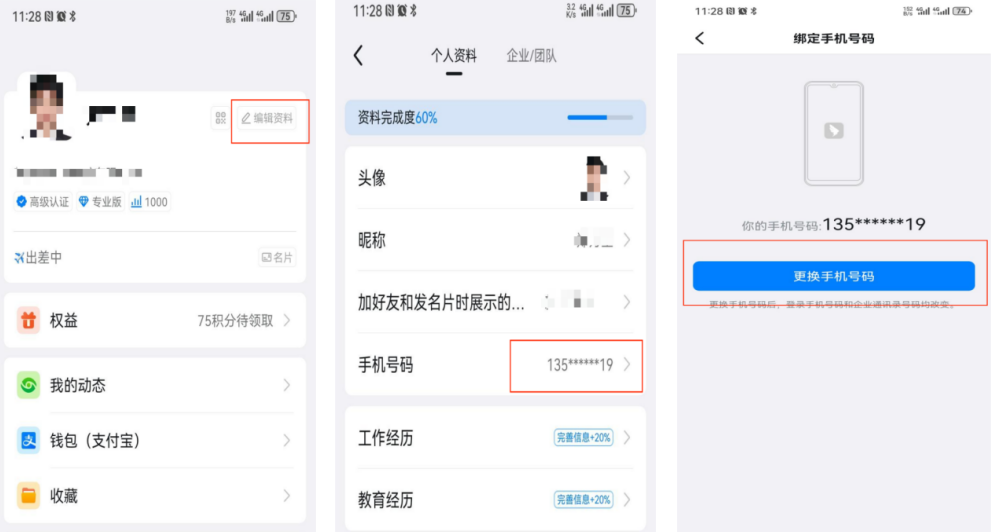
二、加入团队“台州学院”(手机APP)
1.学校通过钉钉推送团队邀请消息,邀请各位师生加入钉钉“台州学院”组织,在钉钉“消息”界面中出现“团队邀请”提醒。
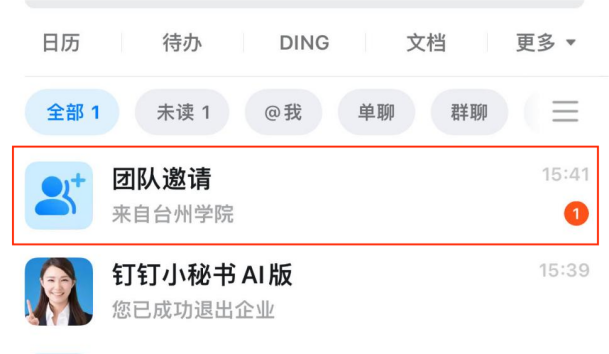
2.如果在钉钉“消息”界面未收到“团队邀请”提醒,请在“消息”界面搜索“团队邀请”应用并点击进入。
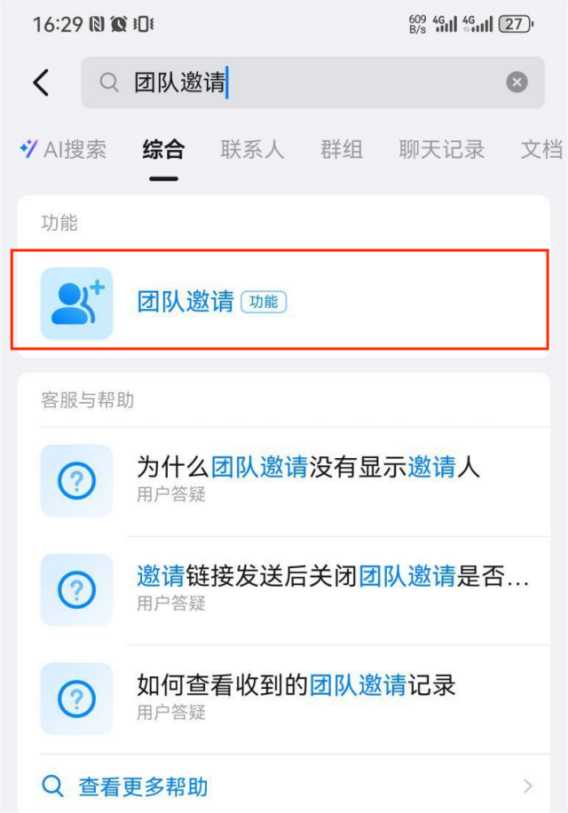
3.点击“团队邀请”链接,出现学校的邀请提示,点击“同意”按钮加入组织。
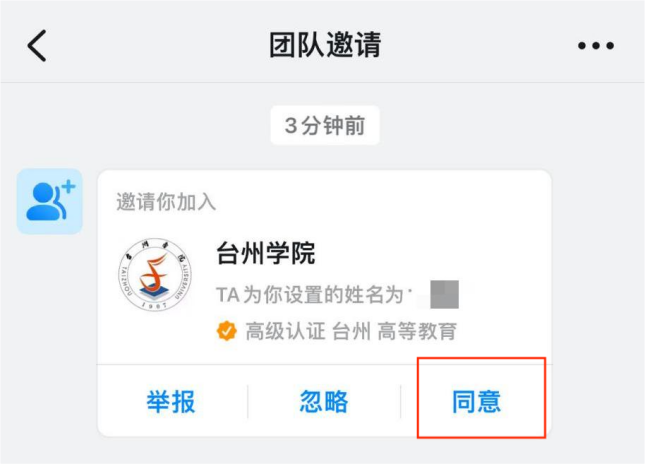
4.加钉钉组织后,点击页面底端“数智台院”,进入移动校园,工作界面如下图所示。
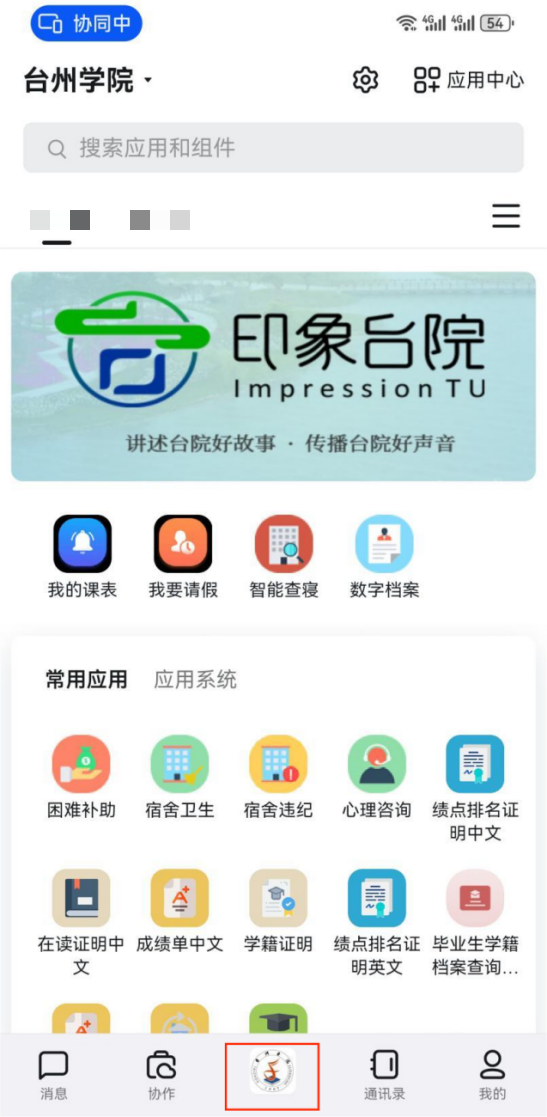
三、钉钉日常应用
1.选择学校的钉钉服务
确保选中企业为学校台州学院,在钉钉的“消息”界面,点击上方名字缩写的右边,出现“我的组织”界面,选择学校名称,只有当组织为台州学院时,才能使用我校校园移动门户。首次登录应用需要授权个人信息。
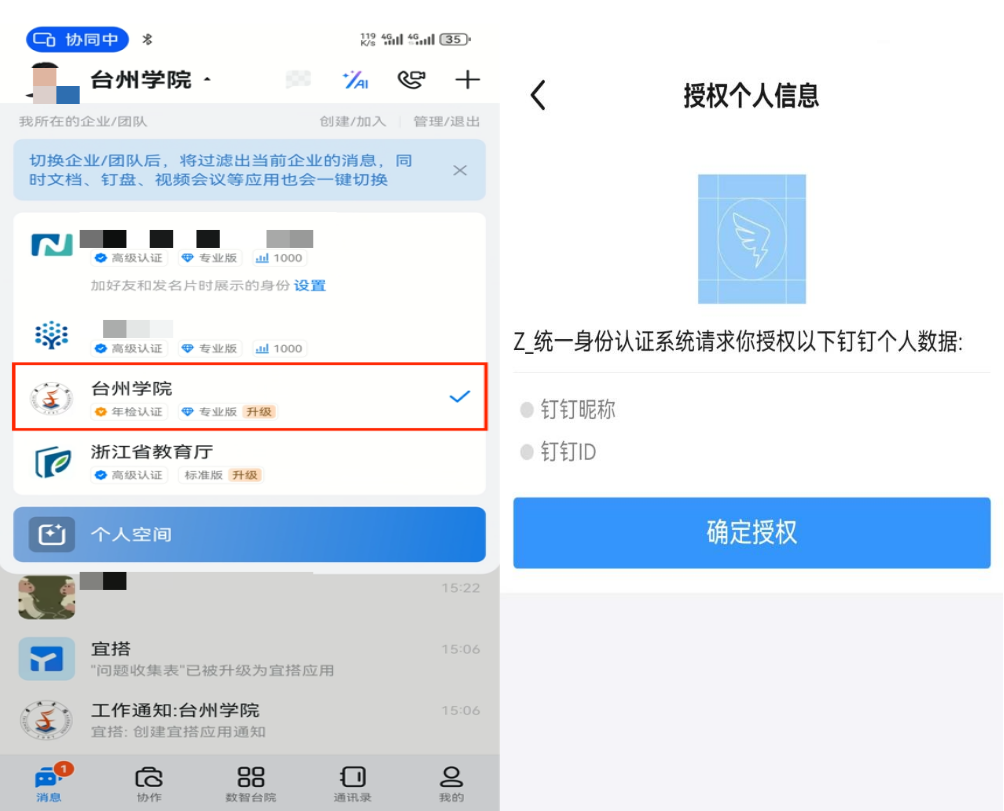
2.集成消息或流程待办
在钉钉的“消息”入口,集成了“上课啦”“台院学工”“OA”“网上办事大厅”等系统的消息,您可以直接点击消息完成消息的查看和办理。
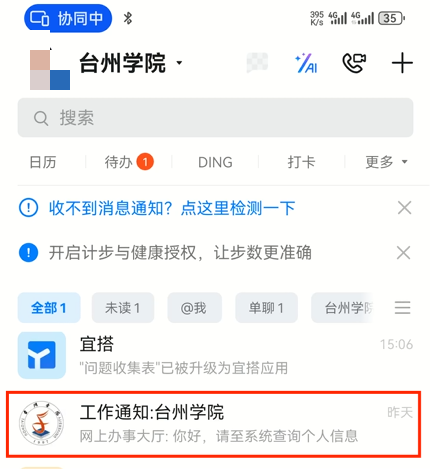
3.高频应用和常用应用
数智台院集成了“我的课表”“我要请假”“ 智能查寝”等高频应用,以及“困难补助”“宿舍卫生”“学生信息”等常用应用,如下所示:
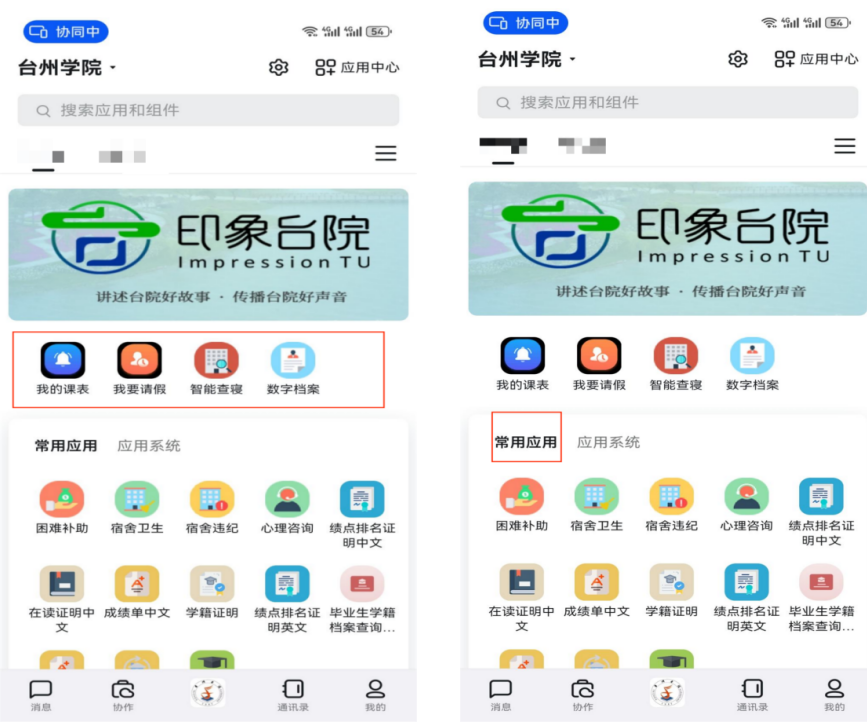
4.应用系统入口
应用系统版块以系统形式集成了“上课啦”“台院学工”“OA”“网上办事大厅”“人事系统”“教务系统”等应用系统。
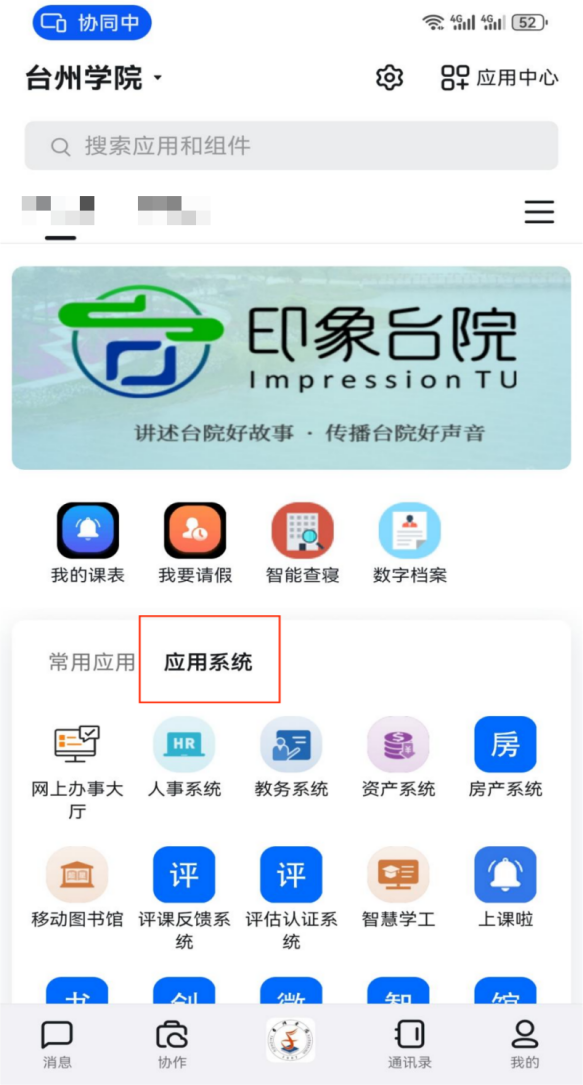
5.全部应用
全部应用版块展示已上架的所有移动应用,点击“全部”展开按系统排列的全部应用。
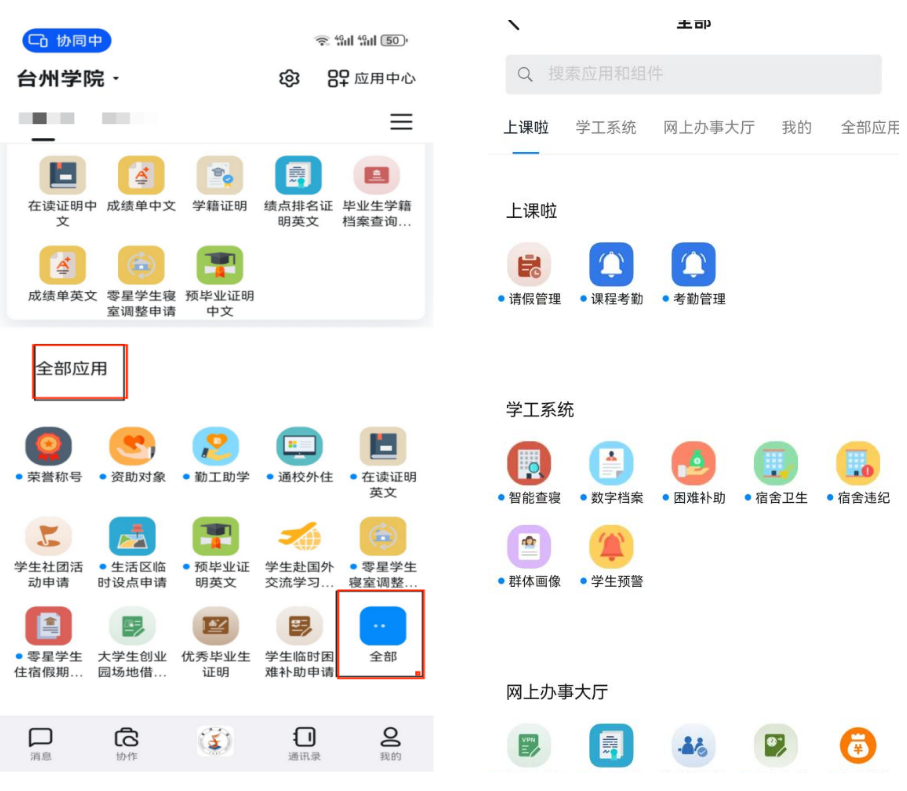
移动门户支持查询应用,可通过以下方式进行查询:
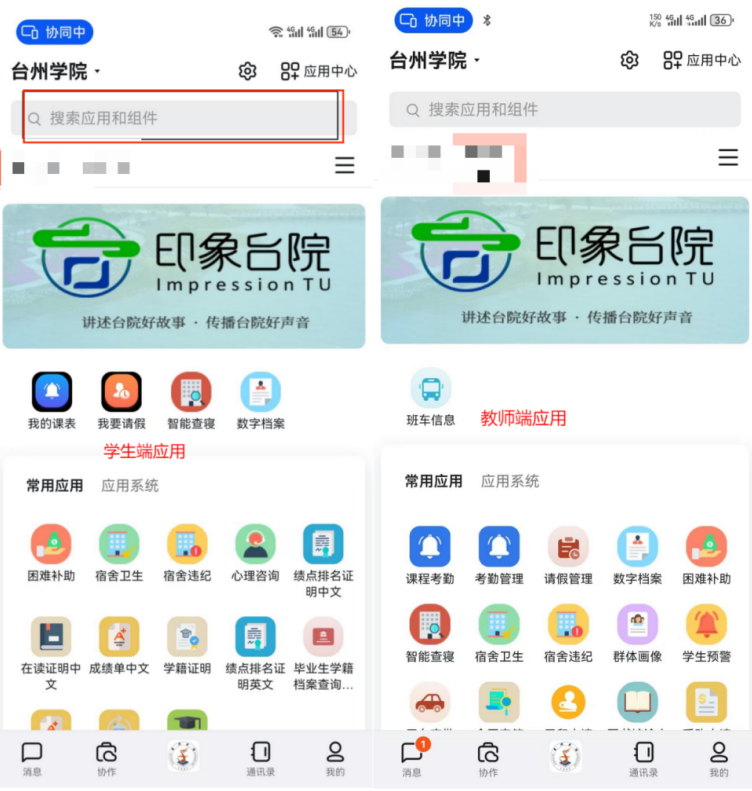
6.通讯录和群组功能
点击右下角“通讯录”,打开“通讯录”功能,点击“组织架构”,可查看权限内相关人员的联系方式。
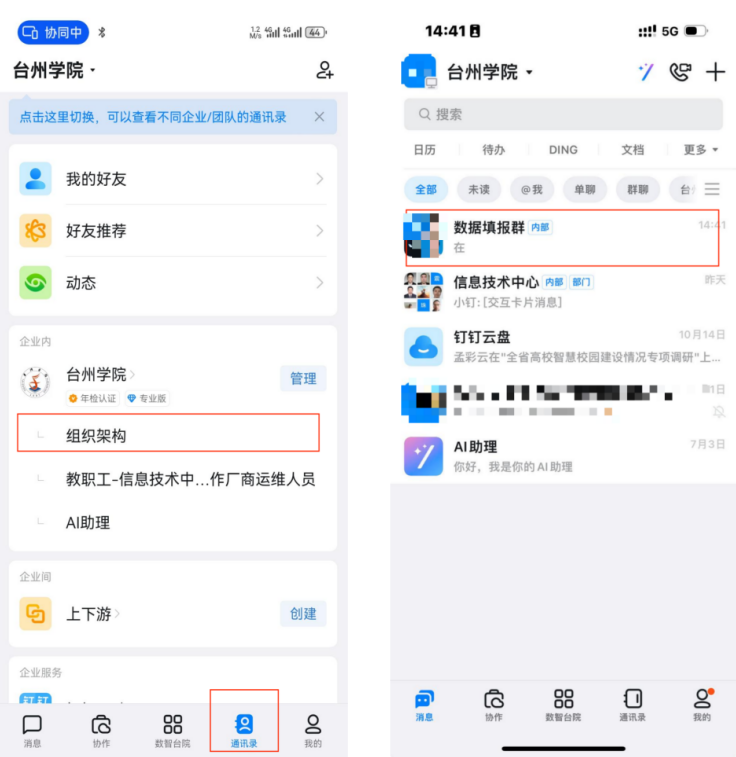
校园融合门户将持续集成各种成熟的移动应用,逐步形成功能丰富、办事高效、运行稳定的移动应用环境。
